Nível: Básico
Aplicativo necessário: KDE
Número de passos: 14
Aplicativo necessário: KDE
Número de passos: 14
Se você utiliza Linux no seu desktop, saiba que existe uma maneira bem prática de se instalar e configurar uma impressora no computador: através do assistente de configurações do KDE. A utilização desse sistema é muito simples e o processo é bem rápido. Mas lembre-se que, para que a instalação seja possível, a impressora deve ter suporte nativo ao Linux. Caso não tenha, você deve procurar os drivers e instalá-los antes no computador. Veja o passo-a-passo a seguir :
Passo 1. Instale os drivers da impressora no computador. Abra o "Assistente do KDE". Vá no Menu “K” e clique em "Sistema" e depois em "Configurações". Selecione a opção "KDE", depois, "Periféricos", e em seguida, "Impressoras";
Passo 2. Ao realizar o Passo 1, o "Gerenciador de Impressão" aparecerá na tela com as opções instaladas;
Passo 3. Clique em "Adicionar impressora ou classe". Em seguida, aparecerá uma tela de boas vindas, clique na opção "Próximo";
Passo 4. Defina qual a forma que a impressora está conectada ao computador. O termo “Impressora local” é usado para paralela, serial ou USB. Clique em "Próximo";
Passo 5. Selecione a porta local dentre as listadas de acordo com a conexão da sua impressora ao computador. Clique em "Próximo";
Passo 6. Agora, você deve escolher o fabricante e o modelo da sua impressora. Se você instalou os drivers separadamente, clique no botão “Outros” e procure pelo diretório onde os drivers foram instalados;
Passo 7. Selecione o driver. Se você quiser saber mais informações sobre o driver, pode clicar no botão “Informações do Driver” e descobrir o que deseja. Clique em "Próximo";
Passo 8. Para testar a impressão, clique no botão “Testar”. Se desejar fazer alterações nas configurações, clique no botão “Configurações;
Passo 9. No item "Seleção de Banners", certifique-se de deixar os dois campos disponíveis para configuração em “Sem Banners”;
Passo 10. Agora, você irá definir a cota da impressora. Essa cota se resume a definir o período e tamanho da página;
Passo 11. No item "Configurações de Acesso a Usuários", você poderá definir os usuários que têm ou não permissão para usar a impressora. Faça as seleções e clique em "Próximo";
Passo 12. Em "Informações Gerais", você vai preencher os dados da sua impressora. Clique em "Próximo";
Passo 13. Confira os dados da sua impressora e clique em "Finalizar";
Passo 14. Coloque seu nome de usuário e senha e clique em "Ok". E pronto! Sua impressora já está configurada.

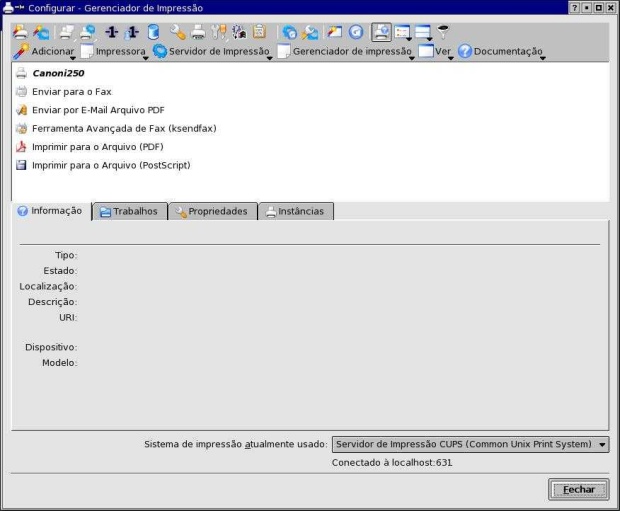 Configurando uma impressora com o assistente do KDE (Foto: Reprodução)
Configurando uma impressora com o assistente do KDE (Foto: Reprodução) Configurando uma impressora com o assistente do KDE (Foto: Reprodução)
Configurando uma impressora com o assistente do KDE (Foto: Reprodução) Configurando uma impressora com o assistente do KDE (Foto: Reprodução)
Configurando uma impressora com o assistente do KDE (Foto: Reprodução)
